
企业微信如何实现自动回复功能
企微自动回复如何设置,都有哪些应用场景
企微RPA机器人自动回复如何实现
rpa机器人是什么?
RPA 机器人可以通过特定账号给特定人自动发消息。管理员创建任务交给计算机去执行,计算机可完全模拟人的行为完成软件的交互,重复性的工作自动化。
企微RPA机器人使用场景?
支持客服账号托管,客服账号可自动回复客户的问题,支持图文消息;支持自动执行消息群发,无需导购执行,后台选择条件客户/客户群自动发送设置的消息内容。
企微rpa机器人操作方法?
机器人绑定流程:点击授权-弹窗选择需绑定的员工-点击登录-企微扫码进行登录-登录成功。
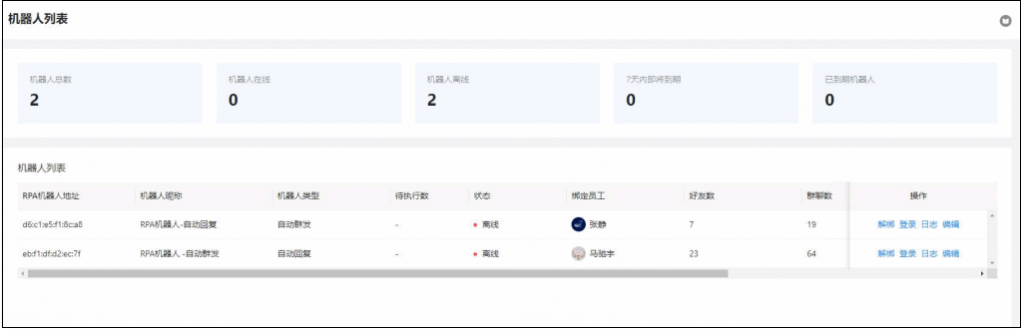
机器人列表包含:
a. RPA 机器人地址
b. 机器人昵称:点击编辑可进行文本输入编辑,机器人昵称不可重复。
c. 机器人类型:点击编辑可下拉选择机器人类型,目前包含自动回复和自动群发。
d. 状态:在线、离线、到期。登录成功即为在线,未绑定和退出为离线状态,机器人账号到期为到期状态;
e. 待执行数:显示该机器人待执行的总任务数;
f. 绑定员工:显示已登录和已授权员工
248g. 好友数:授权员工的添加好友数
h. 群聊数:授权员工的所在群聊数
i. 最近登录时间:该机器人的最近登录时间
j. 机器人到期时间:该机器人的到期时间
k. 操作:
1) 解绑/授权:机器人必须先授权绑定员工,才可进行登录。更换授权员工需先解绑才可更换,有正在执行
中的任务则不可解绑,需先终止任务;
2) 日志:可查看此机器人的操作日志;
3) 登录:授权完成之后点击登录,使用企微扫码进行登录。
企微rpa机器人自动回复常见问答
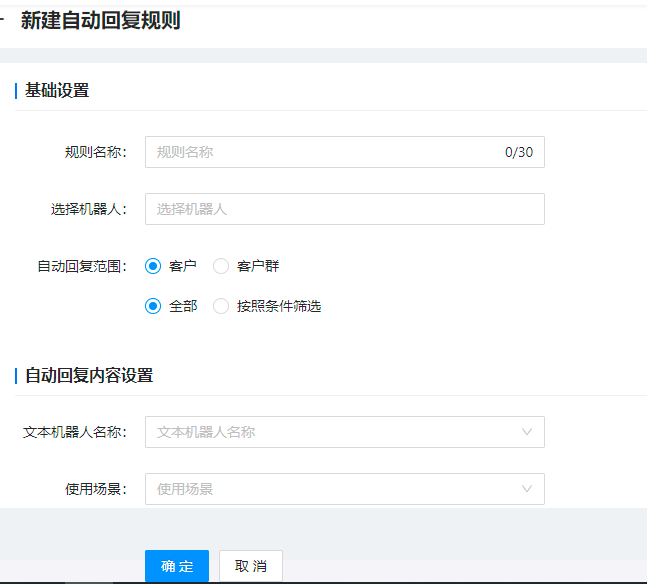
列表展示机器人自动回复任务,包括规则的名称、回复范围、关联机器人、使用的文本机器人、触发次数、
编辑任务的员工、编辑时间、状态等。任务按照时间倒序进行排列查看。
列表支持按照规则名称、回复范围、编辑员工、状态进行筛选查询。
操作:
启用/禁用:规则可启用或禁用,若启用时此机器人有正在执行中非自动回复类型的任务,则不可启用。
删除:禁用的规则可进行删除,已启用的规则不支持删除。
编辑:已禁用的规则支持编辑,如果有待执行的任务再启用时,则按照编辑后的任务去执行。
查看:已启用的规则支持查看详情
新建规则:
规则名称:文本输入规则名称;
选择机器人:选择要使用的机器人;
自动回复范围:选择客户或客户群,支持按照条件筛选范围,全部指机器人作为添加人的所有客户或者该员
工所在的所有群,如果群内有多个机器人,并且在同一规则里,则随机选择一个机器人进行发送;
文本机器人名称:选择所使用的文本机器人;
使用场景:选择文本机器人的使用场景。
列表展示机器人自动群发任务,包括群发的名称、开始/结束时间、任务状态、发送范围、目标触达数、完
成触达数、成功/失败触达数、未执行数、关联机器人、编辑人、编辑时间等。任务按照时间倒序进行排列查看。
列表支持按照群发名称、任务状态、发送范围进行筛选查询。
操作:
编辑/删除:待发送的任务可编辑或删除,如果任务开始时该机器人有其他任务类型在执行,则该自动群发
任务为已暂停状态;
查看:执行中的任务可查看详情、手动暂停、终止;
详情:已完成/暂停的任务可查看详情;
新建规则:
群发名称:文本输入名称;
选择机器人:选择要使用的机器人;
发送范围:选择客户或客户群,支持按照条件筛选范围,全部指机器人作为添加人的所有客户或者该员工所
在的所有群,如果群内有多个机器人,并且在同一规则里,则随机选择一个机器人进行发送;
发送日期:选择开始日期和结束日期;
每日发送时间:选择每日发送的开始时间和结束时间;
RPA机器人自动群发问题
 rpa流程自动化
rpa流程自动化 rpa机器人新闻动态
rpa机器人新闻动态